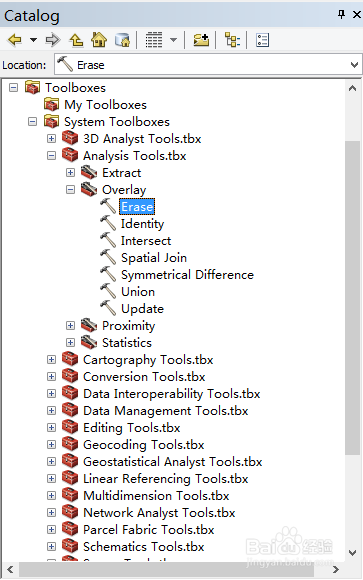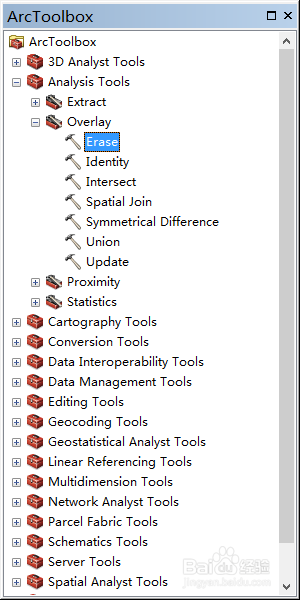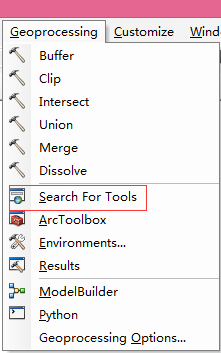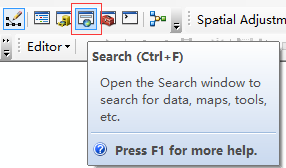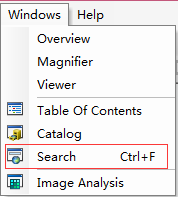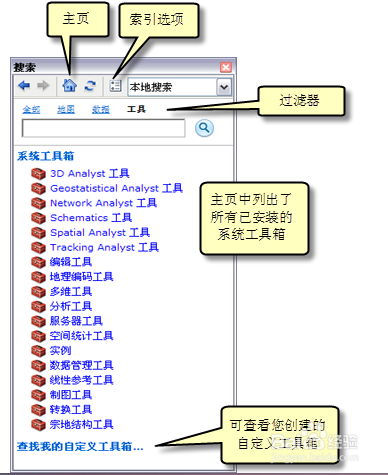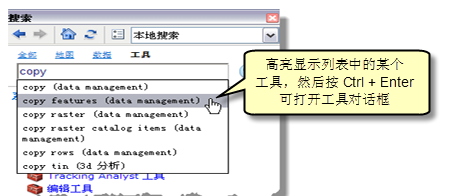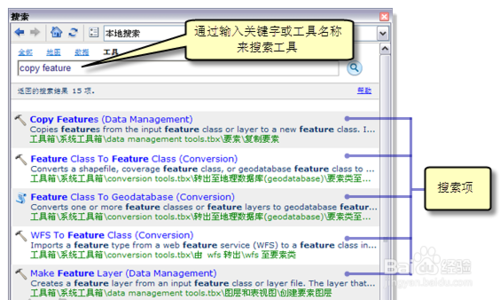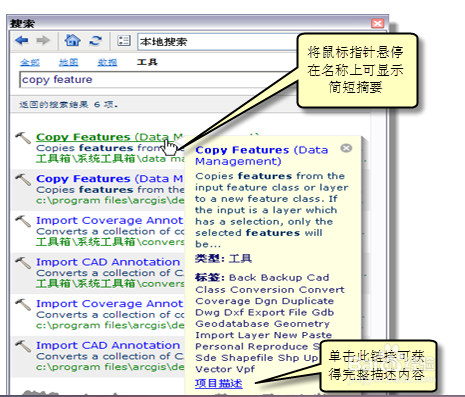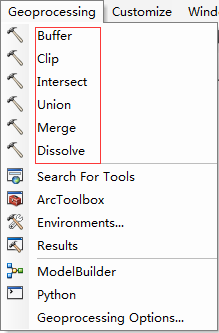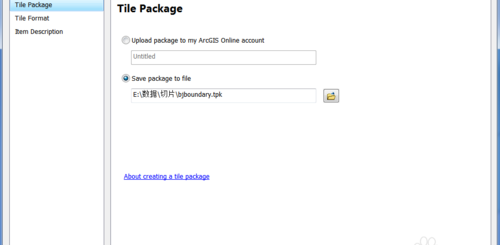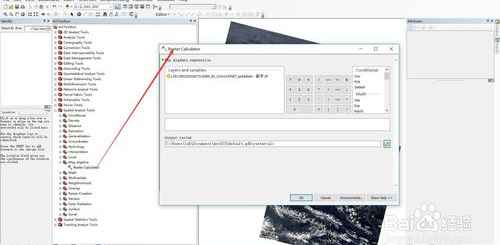查找工具快速浏览
使用“目录”窗口查找工具
通过展开“工具箱”文件夹,可以在目录 窗口中找到系统工具箱(与 ArcGIS 一起安装到系统中),如下所示。
通过浏览到自定义工具箱所在的文件夹或地理数据库,可以查找到此类工具箱。查找到工具之后,双击工具,或者右键单击工具并单击打开,即可打开对话框。也可以将工具拖动到模型构建器 或 Python 窗口中。
使用 ArcToolbox 窗口
在所有 ArcGIS for Desktop 应用程序中,可以通过标准工具条中的“显示/隐藏 ArcToolbox 窗口”按钮 或通过单击地理处理 > ArcToolbox 来打开 ArcToolbox 窗口。
可以自定义 ArcToolbox 窗口的内容 – 添加或移除系统和自定义工具箱,直到得到您最常用的工具箱为止。ArcToolbox 窗口的内容与地图文档一起保存。下图显示了包含 6 个系统工具箱和 2 个自定义工具箱(My Data Conversions Tools 和 My Favorites)的 ArcToolbox 窗口。
与使用目录 窗口一样,您可以在 ArcToolbox 窗口中浏览并打开工具,展开工具箱和工具集直到找到所需工具,然后双击工具以打开工具对话框。可将工具从 ArcToolbox 窗口拖动到 模型构建器 或 Python 窗口。
使用“搜索”窗口搜索工具
要打开搜索 窗口,请执行以下操作之一:
• 单击地理处理 > 搜索工具。
• 单击“搜索”搜索 按钮。
• 单击窗口 > 搜索。
• 按 CTRL+F
工具主页
如下所示,搜索 窗口共包含四个过滤器:全部、地图、数据和工具。全部和工具这两个过滤器都会返回工具的搜索结果。不过,如果是对工具进行搜索,使用工具过滤器通常可获取到最佳结果。
按名称或关键字搜索
如果知道工具的名称,则可以在搜索 窗口中直接输入以查找。如果不知道工具的名称,但可以想到一些描述工具用途的单词,则可以输入这些单词,然后搜索与之匹配的所有工具。
使用搜索结果
可针对搜索项目执行多种操作。如果将指针悬停在项目上,将显示有关工具箱、工具或地理处理包的简要描述(工具集没有描述),如下所示。简要描述中的项目描述链接将打开工具箱、工具或地理处理包的描述。此外,通过单击工具名称下面的第一行文本,也可以打开项目描述。
作为菜单选项或按钮的工具
“地理处理”菜单提供了 6 个工具:缓冲区、裁剪、相交、联合、合并及融合。通过移除工具或添加自己的工具,您可以自定义此列表。而且,您可以将这些工具添加到任何菜单或工具条中或从中移除。
转载自:https://jingyan.baidu.com/article/cbf0e5009045372eab28937b.html